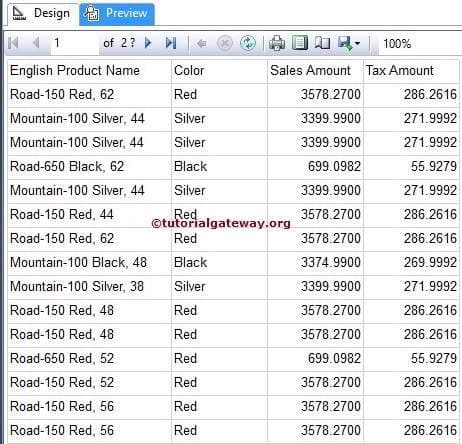在本文中,我们将向您展示如何在 SQL Server Reporting Services 中创建 SSRS 表格报表(不使用报表向导),并提供一个实际示例。
创建新的 SSRS 项目后,解决方案资源管理器中会有三个文件夹,例如共享数据源、共享数据集和报表。报表文件夹足以设计一个基本的SSRS报表。
创建 SSRS 表格报表
在解决方案资源管理器中,右键单击“报表”文件夹 -> 添加 -> 新建项。
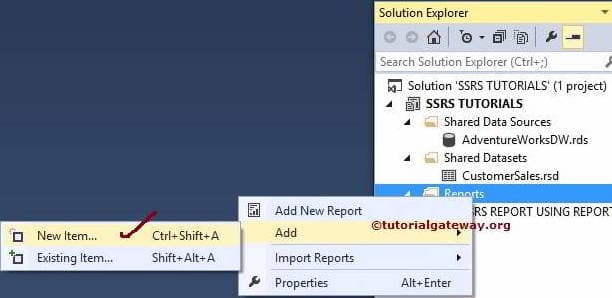
这将打开“添加新项”窗口,其中包含所有可用选项。请选择“报表”选项并根据您的需求重命名它。在此表格报表示例中,我们将它重命名为 NEW SSRS REPORT.rdl。
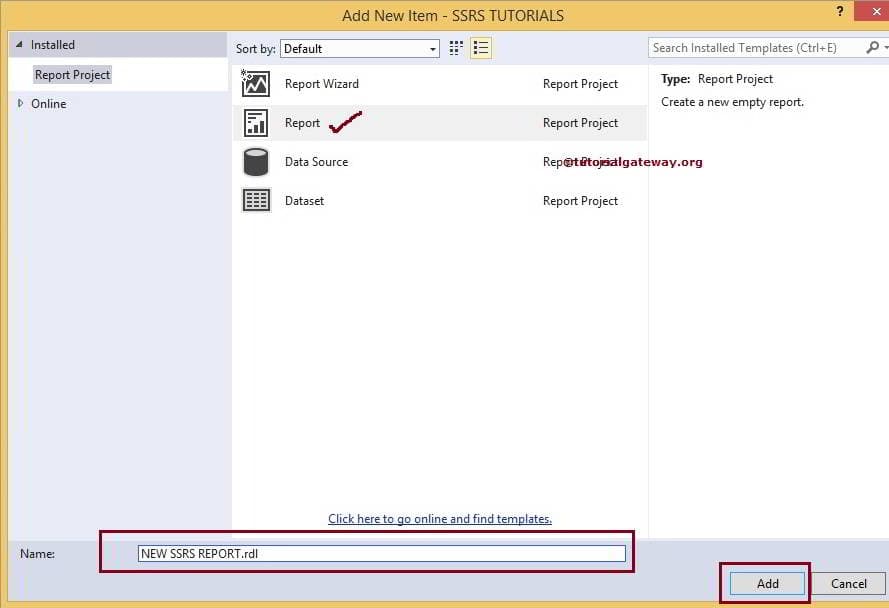
单击“添加”按钮创建空白报表,如下图所示。如果您找不到工具箱,请按 Ctrl+Alt+X 或转到“视图”选项卡并选择“工具箱”。
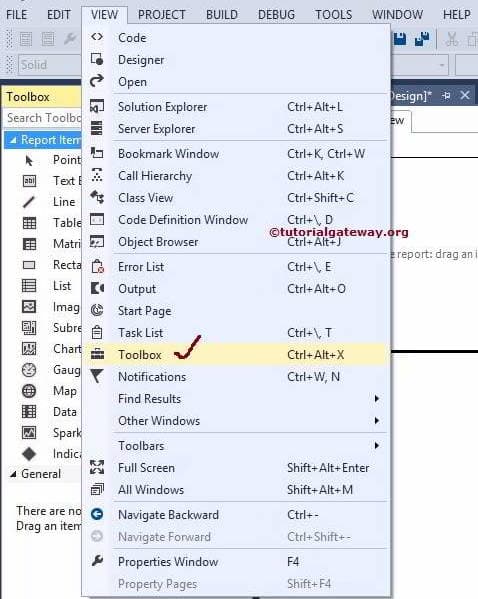
从 SSRS 工具箱将表格拖放到数据区域。
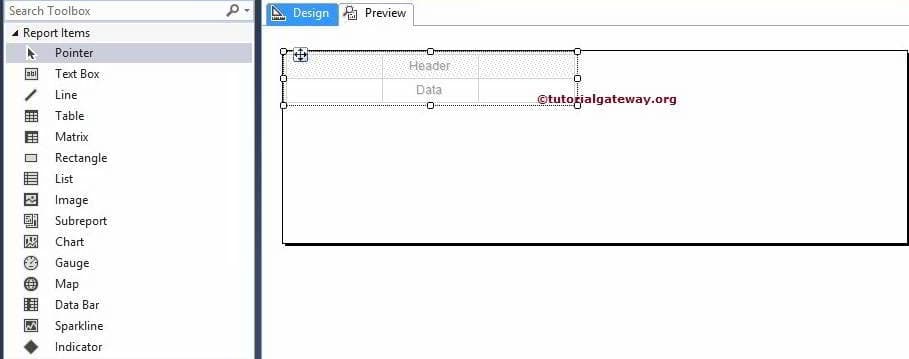
在本例中,我们使用已创建的数据源和数据集。请参阅嵌入式数据源和嵌入式数据集文章以检查数据。
我们可以通过两种方式向 SSRS 表格报表添加列名
- 我们可以将列名从报表数据拖到表格列。
- 当我们单击特定单元格时,将打开上下文菜单,其中显示数据集中可用的列名。我们可以从列表中选择所需的列,如下图所示。
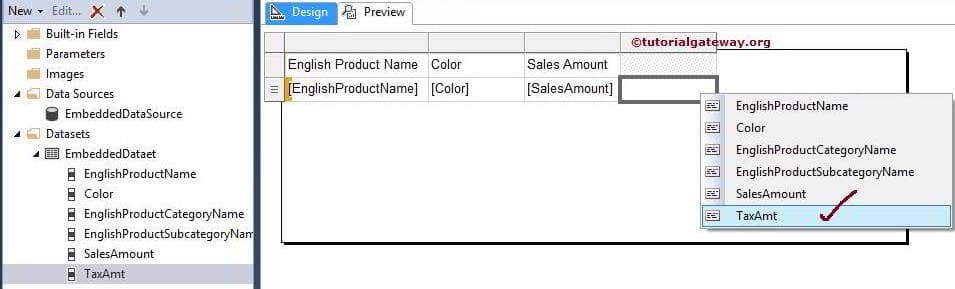
我们成功创建了第一个表格报表。我们为第一个报表选择的列是英语产品名称、颜色、销售金额和税金金额(已重命名 TaxAmt)。
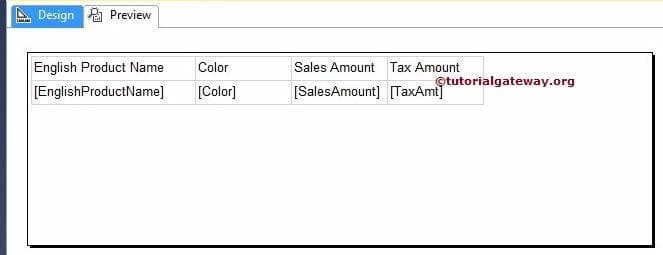
单击“预览”按钮查看表格报表预览。